WordPressでブログを書いているとき、記事を「非公開」に設定したのに、なぜかブログに表示されていることがあります。
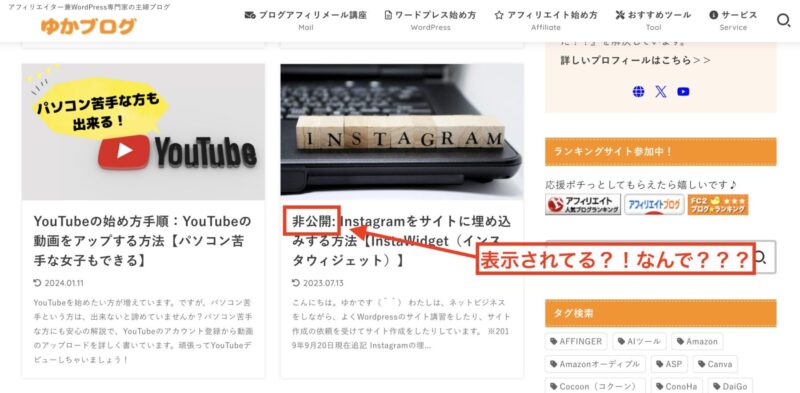
非公開が表示されているのをみるとビックリしますが、実は「非公開」にした記事は管理者・編集者の人にしか見えてなくて、一般の読者さんには見えていないのです。
なので、安心してください。
この記事では、WordPress「非公開」にしたのに記事が見える理由と、非公開状態を確認する方法などを解説します。
さらに、「下書き」と「非公開」の違いについてもよく聞かれるので、解説してみました。すぐに違いを知りたい方はこちら「WordPress「非公開」と「下書き」の違い」をどうぞ。
WordPress「非公開」なのに記事が見えるのはなぜ?
WordPressでは、以下のように記事の公開状態を設定することができます。
上記の公開設定の中でも「非公開」を選択すると、一般のユーザーには記事が表示されないようにすることができます。
しかし、中には「非公開」にしたにもかかわらず、一部のユーザーが記事を見ることができる場合があります。
というのも、ユーザー権限やキャッシュの問題などさまざまな要因が絡みますが、WordPressの「非公開」にしたときのユーザー権限ごとの見え方の違いについてチェックしてみましょう!
「非公開」ユーザー権限ごとの見え方の違い
まず、WordPressで「非公開」にした記事が見えるかどうかは、ユーザー権限の種類によって異なります。
管理者・編集者・投稿者(権限ありユーザー)
訪問者(一般ユーザー)
管理者・編集者・投稿者(権限ありユーザー)
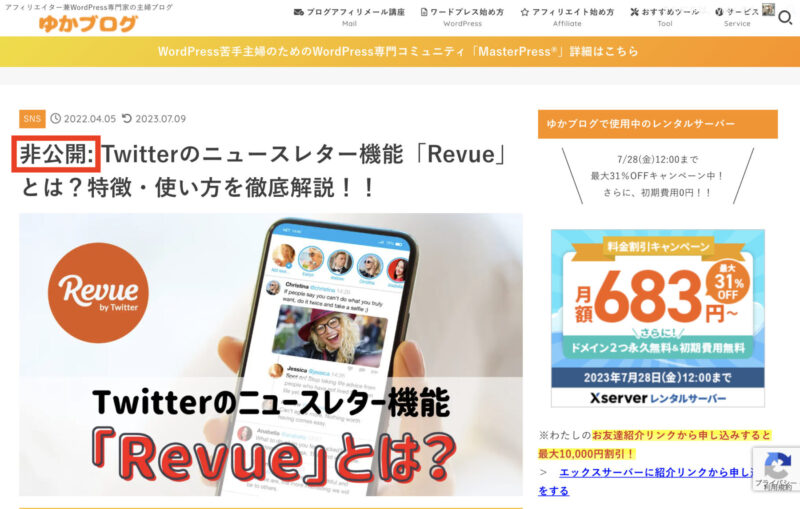
管理者・編集者・投稿者は、「非公開」にした記事を見ることができます。
訪問者(一般ユーザー)
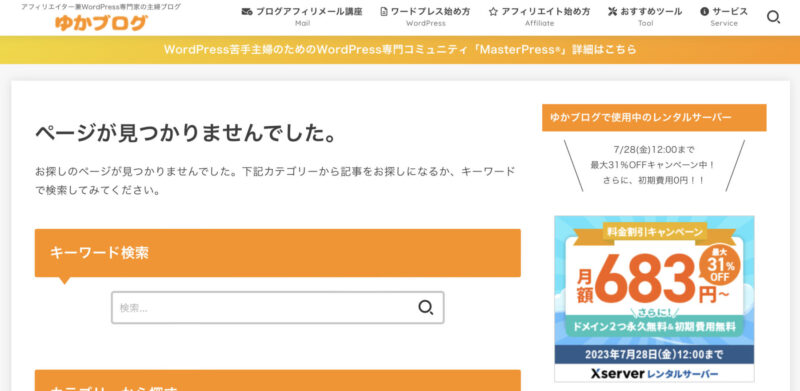
訪問者は、「非公開」にした記事を見ることができません。
非公開記事のURLを知っている人が記事に訪問した場合、「ページが見つかりません。(Not Found)」が表示されます。通常は、URLが分からないので、非公開ページに訪問してくる人はいません。
以上、「非公開」にした記事は、投稿した本人や管理編集の権限があるユーザーにしか見えないということです。
WordPressの記事が非公開になっているかを確認する方法
WordPressの記事が「非公開」になっているかどうかを確認する方法をお伝えします。
記事編集画面で、右上の「設定」という項目をクリックします。
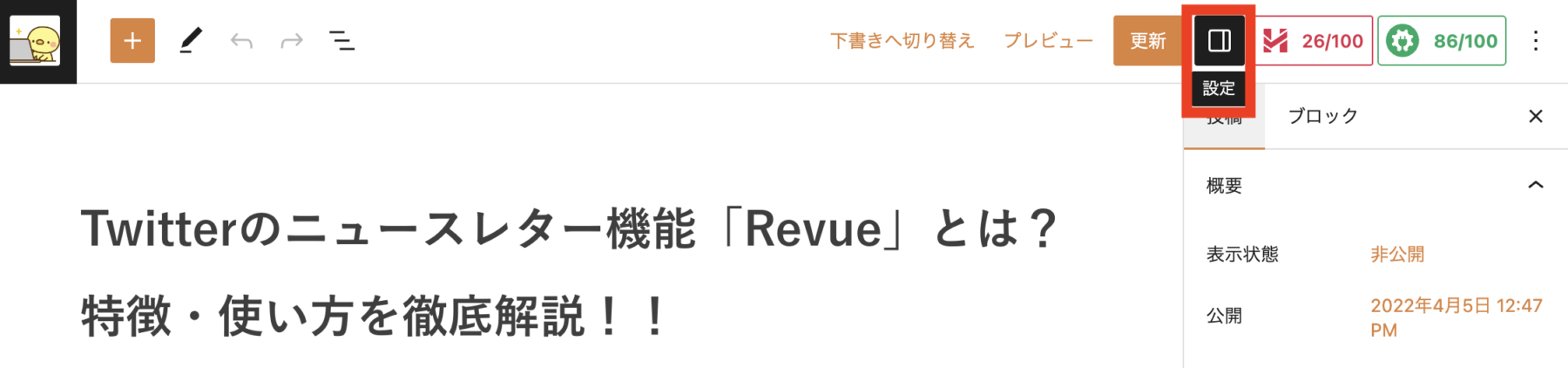
「表示状態」という項目の中に、「非公開」という文字があれば、その記事は非公開になっています。
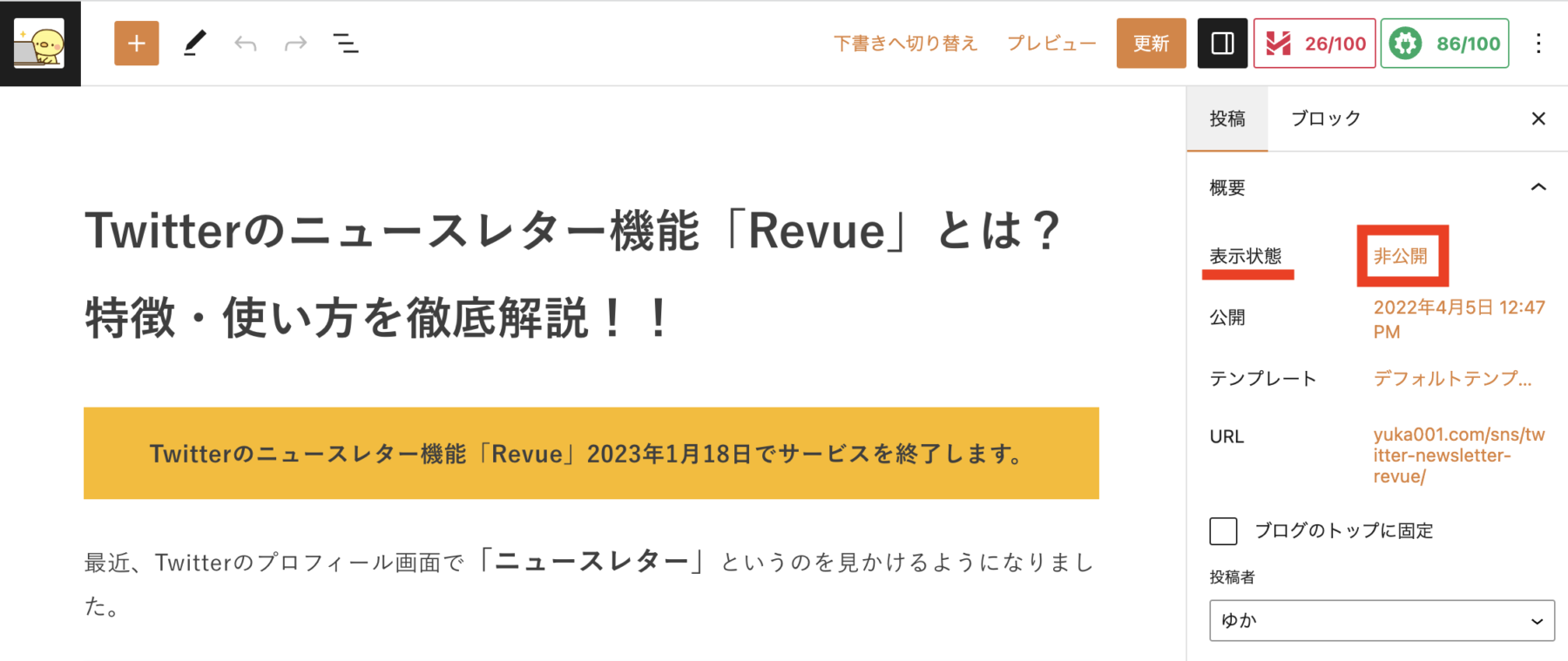
表示状態を確認して「非公開」と出ていたら記事は非公開されています。
どうしても心配の方は、シークレットモードやログアウトした状態で、非公開した記事を表示させてみると「Not Found」などのページになるので非公開かどうかをチェックできます。
「非公開」の使い方
WordPressで「非公開」の使い方は、目的や状況によって異なります。ですので、いくつか具体例をあげているので参考にしてください。
下書きとしての利用
WordPressでブログ記事の一部を作成し、まだ公開するには準備ができていない場合、一時的に「非公開」に設定しておくと便利です。
このように「非公開」を使うことで、他のユーザーには表示されず、必要な編集や修正を行うことができますよ。
限定公開
WordPressで記事を書いて非公開にしておくと、特定のユーザーグループやパスワードを知っている人だけに記事を公開するなんてことも可能です。
例えば、メンバーシップサイトやクライアント限定のコンテンツなどで利用されることがあります。
プレビュー
WordPressで記事を公開する前に、その内容やレイアウトをプレビューしたい場合にも「非公開」を活用できます。
ただWordPressにはプレビュー機能がついたので、使わないと思いますが、プレビューで使うこともできるのでご紹介だけしておきます。
以上、これらの場合に「非公開」設定すると便利なので、上手に活用してください。
WordPressで公開している記事を簡単に「非公開」にする方法
WordPressで公開している記事を簡単に「非公開」にする方法をまとめます。
①まずは、ワードプレスのダッシュボードから「投稿」→「記事一覧」を開きます。
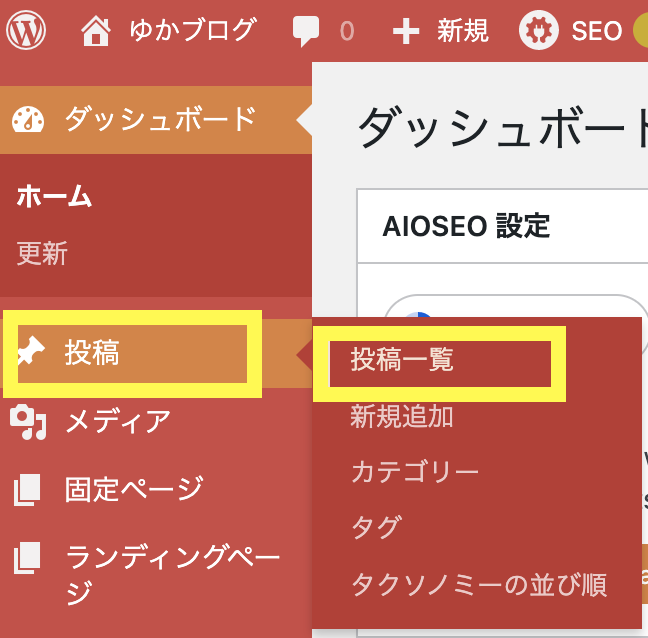
②記事一覧が表示されたら、非公開にしたい記事のタイトル名にカーソルを合わせます。下記のような選択肢が出てくるので、「クイック編集」をクリックしてください。
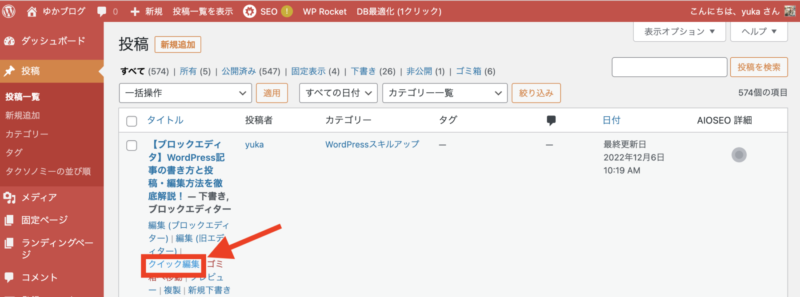
③下記のような画面が表示されますので、①「非公開」にチェックを入れて、②「更新」ボタンをクリックしてください。
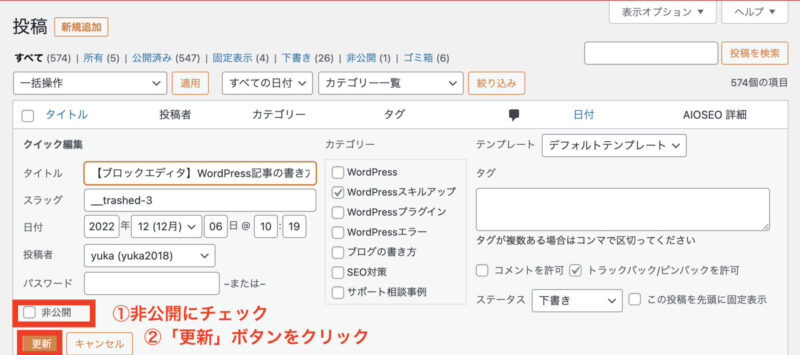
このように、「非公開」と表示されていたら非公開できました。
2023年7月現在では記事一覧に「非公開」と表示されなくなっています。
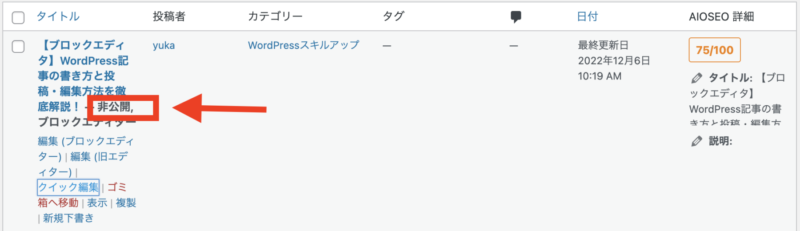
よくある質問:WordPress「非公開」と「下書き」の違い
よくある質問ですに、【「非公開」と「下書き」の違いは何?!】と聞かれる方が多いので回答します。
- 「非公開」:記事を公開せずに保存することです。自分や同じ権限のユーザーだけが閲覧できます。
- 「下書き」:記事を編集中の状態で保存することです。自分だけが閲覧できます。
つまり、「下書き」は自分だけが見れる一時的な保存ですが、「非公開」は他のユーザーにも見せたい場合や、後で公開する予定の場合に使える表示設定です。
まとめ:WordPress「非公開」記事が表示されるのはなぜ?
この記事では、WordPress「非公開」にしたのに記事が見える理由と、非公開状態を確認する方法などを解説しました。
以上、WordPress「非公開」にしたのに記事が見える理由と、それを防ぐ方法を解説しました。
WordPressでブログを書く際には、「非公開」の使い方を覚えておくと便利です。上手に活用してスムーズなWordPress運用をしてくださいね!!












 ラッコキーワードの詳細をチェック
ラッコキーワードの詳細をチェック
















ブログ記事を非公開にしたのに表示されてるみたいなんですがどうしてですか?